Como maximizar todas as colunas no Excel?
No Excel, a largura da coluna é de 8,38 caracteres por padrão, mas muitas vezes as strings de texto que digitamos nas células são mais longas do que esse padrão, então precisamos maximizar as colunas para mostrar toda a string de texto. Aqui eu apresento vários truques para maximizar todas as colunas no Excel.
Maximizar todas as colunas para ajustar automaticamente o conteúdo das células
Maximizar todas as colunas para uma largura fixa com arrastar ou Formatar
Maximizar todas as colunas para uma largura fixa com Kutools para Excel ![]()
 Maximizar todas as colunas para ajustar automaticamente o conteúdo das células
Maximizar todas as colunas para ajustar automaticamente o conteúdo das células
Se você deseja maximizar todas as colunas para ajustar automaticamente o conteúdo das suas células, pode fazer o seguinte:
1. Ative a planilha na qual deseja maximizar as colunas e clique no botão![]() no canto superior esquerdo desta planilha para selecionar toda a planilha, veja a captura de tela:
no canto superior esquerdo desta planilha para selecionar toda a planilha, veja a captura de tela:
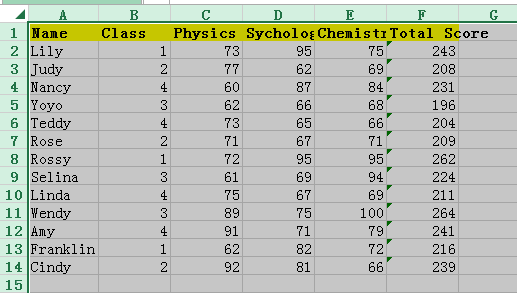
2. Em seguida, posicione o cursor em uma das bordas da coluna e dê um duplo clique nela, depois todas as colunas serão ajustadas automaticamente para caber o conteúdo das células. Veja as capturas de tela:


 Maximizar todas as colunas para uma largura fixa com arrastar ou Formatar
Maximizar todas as colunas para uma largura fixa com arrastar ou Formatar
Se você deseja maximizar as colunas para uma largura fixa conforme necessário, pode arrastar a borda da coluna ou ir para Formatar para ajustar a largura da coluna.
Arrastando a borda da coluna
Clique no botão no canto superior esquerdo da planilha ativa para selecionar todas as células na planilha e posicione o cursor em uma das bordas da coluna, depois arraste a borda para a esquerda ou direita para atender às suas necessidades. Veja as capturas de tela:
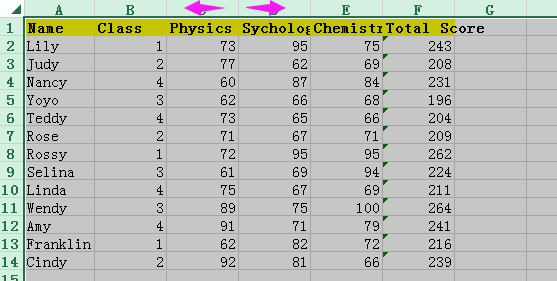

Formatar a largura da coluna
Selecione toda a planilha e clique em Início > Formatar > Largura da Coluna. Veja a captura de tela:
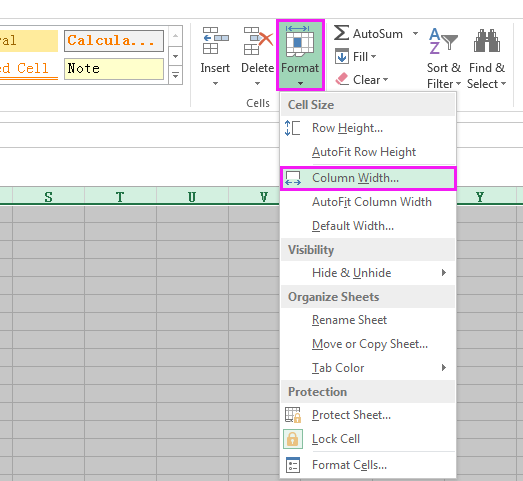
Em seguida, na caixa de diálogo Largura da Coluna que aparece, digite a largura desejada no campo de texto e clique no botão OK. Aqui quero maximizá-la para caber 15 caracteres. Veja a captura de tela:
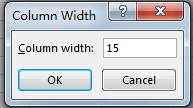
Agora todas as colunas estão maximizadas para ter 15 caracteres de comprimento.

Se você deseja maximizar a largura da coluna em um valor fixo de centímetros, pixels, libras ou polegadas, pode usar o Kutools para Excel, uma ferramenta adicional prática.
 Maximizar todas as colunas para uma largura fixa com Kutools para Excel
Maximizar todas as colunas para uma largura fixa com Kutools para Excel
Com o Kutools para Excel instalado, você pode aplicar o utilitário Ajustar Tamanho da Célula para alterar a largura ou altura da célula conforme necessário.
Após instalar gratuitamente o Kutools para Excel, faça o seguinte:
1. Selecione qualquer célula em branco e pressione Ctrl + A para selecionar toda a planilha, e clique em Kutools > Formatar > Ajustar Tamanho da Célula. Veja a captura de tela:

2. Em seguida, na caixa de diálogo Ajustar Tamanho da Célula, selecione a unidade desejada na seção Tipo de Unidade, marque apenas Largura da Coluna e digite o número de comprimento necessário no campo de texto abaixo. Veja a captura de tela:
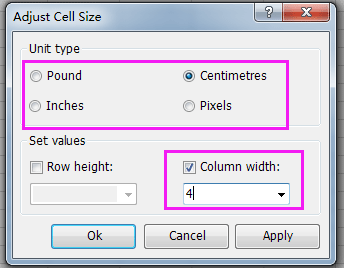
3. Clique em Ok. Agora todas as larguras das colunas estão maximizadas para 4 centímetros.

Dica:
Se você deseja alterar a altura da linha junto, pode marcar ambas as caixas de seleção Altura da Linha e Largura da Coluna e digitar a altura e a largura nos campos de texto.
Clique aqui para baixar gratuitamente o Kutools para Excel
Melhores Ferramentas de Produtividade para Office
Impulsione suas habilidades no Excel com Kutools para Excel e experimente uma eficiência incomparável. Kutools para Excel oferece mais de300 recursos avançados para aumentar a produtividade e economizar tempo. Clique aqui para acessar o recurso que você mais precisa...
Office Tab traz interface com abas para o Office e facilita muito seu trabalho
- Habilite edição e leitura por abas no Word, Excel, PowerPoint, Publisher, Access, Visio e Project.
- Abra e crie múltiplos documentos em novas abas de uma mesma janela, em vez de em novas janelas.
- Aumente sua produtividade em50% e economize centenas de cliques todos os dias!
Todos os complementos Kutools. Um instalador
O pacote Kutools for Office reúne complementos para Excel, Word, Outlook & PowerPoint, além do Office Tab Pro, sendo ideal para equipes que trabalham em vários aplicativos do Office.
- Pacote tudo-em-um — complementos para Excel, Word, Outlook & PowerPoint + Office Tab Pro
- Um instalador, uma licença — configuração em minutos (pronto para MSI)
- Trabalhe melhor em conjunto — produtividade otimizada entre os aplicativos do Office
- Avaliação completa por30 dias — sem registro e sem cartão de crédito
- Melhor custo-benefício — economize comparado à compra individual de add-ins